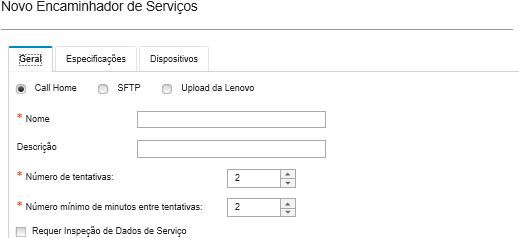Configurando a notificação de problema automática em um provedor de serviços preferencial
É possível criar um encaminhador de serviços que envie automaticamente dados de serviço para seu provedor de serviço preferencial usando SFTP quando determinados eventos que permitem manutenção são recebidos de dispositivos gerenciados específicos, como um erro de memória irrecuperável, para que o problema possa ser resolvido.
Antes de iniciar
Verifique se todas as portas que são necessárias para XClarity Administrator (incluindo as portas necessárias para call home) estão disponíveis antes de configurar um encaminhador de serviços. Para obter mais informações sobre portas, consulte Disponibilidade de porta.
Verifique se existe uma conexão com os endereços da Internet exigidos pelo provedor de serviço.
Se você optar por usar o Suporte da Lenovo, verifique se existe uma conexão com os endereços da Internet exigidos pelo Call Home. Para obter informações sobre firewalls, consulte Firewalls e servidores proxy.
Se o XClarity Administrator acessa a Internet com um proxy HTTP, verifique se o servidor proxy está configurado como um proxy não encerrando. Para obter mais informações sobre como configurar o proxy, consulte Configurando o acesso à rede.
Sobre esta tarefa
Um encaminhador de serviços define informações sobre para onde enviar os arquivos de dados de serviço quando ocorrer um evento que permite manutenção. Você pode definir até 50 encaminhadores de serviço.
Para cada encaminhador de serviço, é possível transferir automaticamente dados de serviço ao Suporte Lenovo (denominado Call Home), ao Recurso de Upload da Lenovo ou a outro provedor de serviço usando o SFTP. Para obter informações sobre a configuração de um encaminhador de serviço para o Call Home, consulte Configurando uma notificação de problema automática. Para obter informações sobre a configuração de um encaminhador de serviço para o Recurso de Upload da Lenovo, consulte Configurando a notificação automática de problema para o Recurso de Upload da Lenovo.
Se um encaminhador de serviço estiver configurado e ativado para SFTP, o XClarity Administrator coletará automaticamente os dados de serviço e transferirá os arquivos de serviço ao site de SFTP especificado do provedor de serviço preferencial.
- Arquivo de serviço. (.zip) Este arquivo contém informações de serviço e inventário em um formato acessível com facilidade. Esse arquivo é enviado automaticamente ao provedor de serviço preferencial quando ocorre um evento que permita manutenção.
- Arquivo de depuração. (.tzz) O arquivo contém todas as informações de serviço, inventário e logs de depuração para uso pelo Suporte Lenovo. É possível enviar esse arquivo manualmente ao Suporte Lenovo se forem necessárias informações adicionais para resolver um problema.
Para outros dispositivos, o XClarity Administrator salva dados de serviço (por exemplo, informações de serviço, inventário e logs de depuração) em um único arquivo de serviço no repositório. Esse arquivo é enviado ao provedor de serviço preferencial quando ocorre um evento que permita manutenção.
Procedimento
Conclua as seguintes etapas para configurar e ativar um encaminhador de serviços.
Depois de concluir
- Se Requer Inspeção de Dados de Serviço for selecionado e um evento que permite manutenção tiver sido recebido de um dos dispositivos gerenciados associados ao encaminhador de serviço, você deverá inspecionar os arquivos de serviço antes que sejam encaminhados para o provedor de serviço. Para obter mais informações, consulte Inspecionando arquivos de serviço.
- Modifique as informações do encaminhador de serviços clicando em Encaminhadores de Serviço na navegação esquerda e clicando no ícone Editar Encaminhador de Serviço (
 ).
). - Habilite ou desabilite um provedor de serviço, clicando em Encaminhadores de Serviços e selecionando Habilitar ou Desabilitar na coluna Status.
- Exclua o provedor de serviço clicando em Encaminhadores de Serviços e clicando no ícone Excluir Encaminhador de Serviço (
 ).
). - Defina as informações de contato e o local do suporte para um dispositivo gerenciado específico clicando em Ações de terminal na navegação esquerda, selecionando o dispositivo e, em seguida, clicando no ícone Criar perfil de contato (
 ) ou no ícone Editar perfil de contato (
) ou no ícone Editar perfil de contato ( ).
).As informações de contato e local para o dispositivo gerenciado estão incluídas no registro de problemas criado por call home no Centro de Suporte da Lenovo. Se informações exclusivas de contato e local forem especificadas para um dispositivo gerenciado, essas informações serão incluídas no registro de problemas. Caso contrário, as informações gerais especificadas para a configuração de call home do XClarity Administrator (na página Configuração de Call Home ou na página Encaminhadores de Serviço) serão usadas. Para obter mais informações, consulte Definindo os contatos de suporte para dispositivos específicos.
- Colete dados de serviço para um dispositivo específico clicando em Ações de terminal, selecionando o dispositivo e, em seguida, clicando no ícone Coletar Dados de Serviço (
 ). Para obter mais informações, consulte Coletando e baixando dados de serviço de um dispositivo.
). Para obter mais informações, consulte Coletando e baixando dados de serviço de um dispositivo.
Para obter mais informações sobre essas tarefas de serviço e suporte, consulte Trabalhando com serviço e suporte.